Salah satu cara terbaik untuk mengalami muzik yang lancar adalah dengan mengalirkannya melalui peranti DLNA / UPnP seperti Chromecast, Roku, Amazon Fire Stick, dan lain-lain ... Telefon pintar adalah pilihan pertama yang jelas untuk memulakan streaming muzik kerana mudah alihnya. Bagaimana dengan menggunakan PC Ubuntu anda untuk mengalirkan muzik semasa anda mengusahakannya? Sepertinya idea yang berguna!
Lihat utiliti "Pulseaudio-DLNA" untuk Linux. Ia adalah pelayan streaming ringan yang membawa sokongan DLNA / UPNP dan Chromecast ke PulseAudio dan Linux. Ia dapat mengalirkan main balik PulseAudio semasa ke peranti UPNP yang berbeza di rangkaian anda. Utiliti ini mudah digunakan, dan mudah dikonfigurasi.
Memasang Pulseaudio-DLNA di Ubuntu
Saya telah mengujinya di Ubuntu 17.10, tetapi harus berfungsi pada versi Ubuntu yang lebih lama, Linux Mint, elementary OS, dan derivatif tanpa kerumitan.
Langkah 1) Lancarkan 'Terminal'.
Langkah 2) Masukkan arahan berikut dan tekan kembali untuk menambah PPA.
sudo apt-add-repository ppa: qos / pulseaudio-dlna
Langkah 3) Kemas kini repositori di komputer anda.
sudo apt kemas kini
Langkah 4) Pasang Pulseaudio-DLNA menggunakan arahan apt:
sudo apt pasang pulseaudio-dlna
Langkah 5) Sekarang jalankan perintah ini untuk mula mengimbas peranti Chromecast yang tersedia di rangkaian Wi-Fi anda. Pastikan menghidupkan Chromecast dan menyambung ke rangkaian Wi-Fi yang sama dengan PC Ubuntu anda.
pulseaudio-dlna

Langkah 6) Anda boleh menutup dan menghentikan terminal setelah satu minit atau lebih, dan kemudian pergi ke "Tetapan".
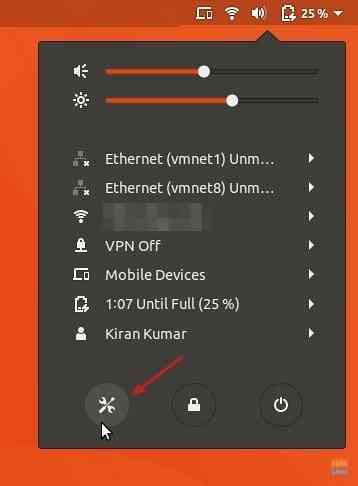
Langkah 7) Klik "Bunyi" di sebelah kiri. Anda mesti melihat peranti Chromecast disenaraikan. Untuk memulakan penstriman, cukup pilih peranti dan kemudian mula memainkan muzik!
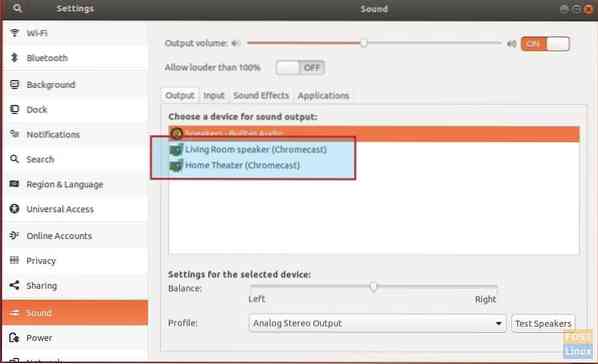
 Phenquestions
Phenquestions


